Instal versi terbaru Docker CE di Ubuntu 18.04 [Sesuai dokumen]
Docker saat ini memiliki versi komersial Docker EE (edisi perusahaan) dan versi gratis Docker CE (edisi komunitas).Apa yang dulu disebut "Docker" dan "mesin buruh pelabuhan" sesuai dengan Docker CE saat ini.
Artikel ini adalah cara menginstal Docker CE (18.04: per 19.03) di Ubuntu2019.7.
Halaman referensi
Dokumentasi Docker:Dapatkan Docker CE untuk Ubuntu
Persyaratan pemasangan
- Ubuntu 64-bit
- Versi: 19.04 (Disko), 18.10 (Kosmik), 18.04 LTS (Bionik), 16.04 LTS (Xenial)
prosedur
(Jika Anda telah menginstal versi docker sebelumnya, Anda harus menghapus instalannya.)
$ sudo apt-get hapus docker docker-engine docker.io containerd runc
(XNUMX) Memperbarui paket apt
$ sudo apt-get update
(XNUMX) Instal paket untuk membuat repositori tersedia melalui HTTPS
$ sudo apt-get install \apt-transport-https\ca-certificates\curl\gnupg-agent\software-properties-common
(XNUMX) Dapatkan kunci Docker resmi
$ curl -fsSL https://download.docker.com/linux/ubuntu/gpg | sudo apt-key tambahkan -
Konfirmasikan bahwa kunci "9DC8 5822 9FC7 DD38 854A E2D8 8D81 803C 0EBF CD88" diperoleh dengan benar dengan perintah berikut.
$ sudo apt-key sidik jari 0EBFCD88
pub rsa4096 2017-02-22 [SCEA]
9DC8 5822 9FC7 DD38 854A E2D8 8D81 803C 0EBF CD88
uid [tidak diketahui] Rilis Docker (CE deb) docker@docker.com
sub rsa4096 2017-02-22 [S]
(XNUMX) Siapkan repositori yang stabil
Arsitektur Linux yang berbeda (x86_64/amd64, armhf, arm64, ppc64le, s390x) memiliki perintah yang berbeda.arsitektur adalah$ archAnda bisa memeriksanya.
Ubuntux86_64.x86_64Atauamd64Perintah penyiapan untuk repositori kapan
$ sudo add-apt-repository \ "deb [arch=amd64] https://download.docker.com/linux/ubuntu \ $(lsb_release -cs) \stable"
Untuk arsitektur lain, cukup ganti [arch=○○○] pada baris kedua dengan arsitektur tersebut.
(XNUMX) Instal Docker CE
Terakhir, lakukan hal berikut dalam urutan ini:
(Perbarui indeks paket apt) $ sudo apt-get update (Instal versi terbaru Docker CE dan container) $ sudo apt-get install docker-ce docker-ce-cli containerd.io (Aktifkan docker dan jalankan "Hallo -world ") $ sudo docker menjalankan hello-world
Jika berhasil diinstal, akan muncul seperti berikut.
Halo dari Docker!
Pesan ini menunjukkan bahwa penginstalan Anda tampaknya berfungsi dengan benar.
Untuk menghasilkan pesan ini, Docker melakukan langkah-langkah berikut:
1. Klien Docker menghubungi daemon Docker.
2. Daemon Docker menarik gambar "hello-world" dari Docker 3.Hub.(amd64)
3. Daemon Docker membuat container baru dari image tersebut yang menjalankan executable yang menghasilkan output yang sedang Anda baca.
4. Daemon Docker mengalirkan keluaran itu ke klien Docker, yang mengirimkannya ke terminal Anda.
Untuk mencoba sesuatu yang lebih ambisius, Anda dapat menjalankan wadah Ubuntu dengan:
$ docker run -itu ubuntu bash
Bagikan gambar, otomatiskan alur kerja, dan lainnya dengan ID Docker gratis:
https://hub.docker.com/
Untuk lebih banyak contoh dan ide, kunjungi:
https://docs.docker.com/get-started/
referensi
Pengaturan awal setelah menginstal Docker
[Ubuntu] Pengaturan dan catatan untuk menjalankan buruh pelabuhan tanpa perintah sudo
Pengaturan saat menggunakan wadah GPU
Aktifkan Docker untuk menggunakan wadah yang mendukung GPU
buku referensi
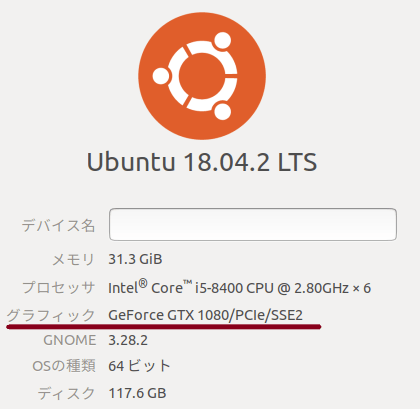



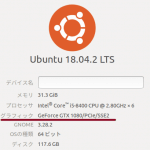







diskusi
Daftar Pingback & Trackback
[…] Instal versi terbaru Docker CE di NoteBookUbuntu18.04 [Sesuai dokumen] | NoteBo… […]